編輯:安卓刷機技巧
平常在使用完U盤以後都得小心翼翼的檢查是否相關程序已經關閉,免得在安全刪除U盤時,大家又會遇到那個熟悉得不能再熟悉的討厭的提示“無法停止‘通用卷’設備,請稍候再停止該設備。”
第一種方法:
往往我們在把U盤的文件或者數據取出來的時候,都是用的“復制”“粘貼”方式,而如果復制的是U盤上的文件,這個文件就會一直放在系統的剪切板裡,處於待用狀態。而如果這種情況下我們要刪除U盤的話,就會出現上面的無法停止U盤的提示。相應的解決辦法就是:清空你的剪切板,或者在你的硬盤上隨便進行一下復制某文件再粘貼的操作,這時候你再去刪除U盤提示符,看看是不是順利刪除了?
第二種方法:
如果覺得上面那種方法還無效的話,可以使用下面這個方法:同時按下鍵盤的“Ctrl”+“Alt”+“Del”組合鍵,這時會出現“任務管理器”的窗口,單擊“進程”標簽,在“映像名稱”中尋找“rundll32.exe”進程,選擇“rundll32.exe”進程,然後點擊“結束進程”,這時會彈出任務管理器警告,問你確定是否關閉此進程,點擊“是”,即關閉了“rundll32.exe”進程。再刪除U盤就可以正常刪除了。使用這種方法時請注意:如果有多個“rundll32.exe”進程,需要將多個“rundll32.exe”進程全部關閉。
第三種方法:
這種方法同樣是借助了任務管理器,同時按下鍵盤的“Ctrl”+“Alt”+“Del”組合鍵,出現“任務管理器”的窗口,單擊“進程”,尋找“EXPLORER.EXE”進程並結束它。這時候你會發現你的桌面不見了,請不要驚慌,繼續進行下面的操作,在任務管理器中點擊“文件”——“新建任務”——輸入EXPLORER.EXE——確定。再刪除U盤,你會發現可以安全刪除了。
第四種方法:
遇到U盤無法停止‘通用卷’,這時可以在電腦桌面上點擊一個文件夾選擇“復制”(不需要粘貼)然後再去刪除U盤,你會發現一切OK了!
第五種方法:
這種方法最簡單,但最耗時,那就是,重啟你的電腦。如果覺得出現問題的時候才解決有些麻煩,可以采用下面這個提前的預防措施:關閉系統的預覽功能。方法:雙擊我的電腦——工具——文件夾選項——常規——任務——使用windows傳統風格的文件夾,然後點擊確定就行了。這樣一勞永逸了。
小竅門:目前有些U盤的技術很到位了,有的U盤直接插拔也可以的。但無論是多好的U盤,有一種時候是絕對不能直接插拔的,那就是仔細看你U盤的那個小紅燈,小燈在不停閃的時候表示正在不停地讀寫數據,這時候千萬不能拔,否則輕則損壞數據,重則U盤報廢。
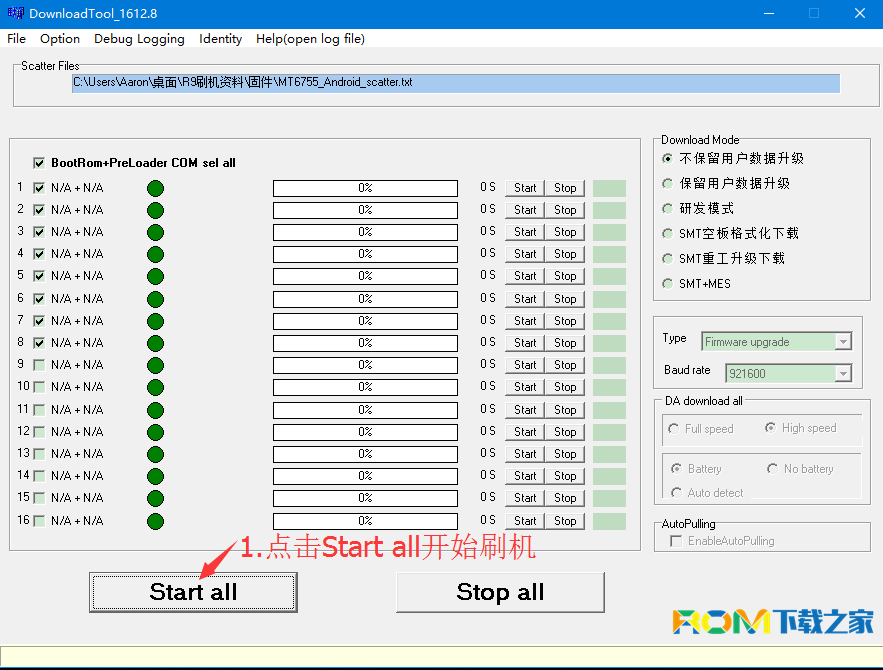 OPPO R9刷機失敗怎麼辦 OPPO R9全網通線刷救磚教程
OPPO R9刷機失敗怎麼辦 OPPO R9全網通線刷救磚教程
OPPO R9刷機失敗怎麼辦? 小編今天便帶來了OPPO R9全網通線刷救磚教程,一起來看看。 1.相關下載 恢復工具包 2
 MIUI 7.1如何升級更新? miui7.1刷機升級教程 附MIUI 7.1適配機型
MIUI 7.1如何升級更新? miui7.1刷機升級教程 附MIUI 7.1適配機型
小米近日正式發布了最新的MIUI 7.1穩定版系統,帶來了諸多新特性,並且眾多主流機型都可以升級體驗最新的MIUI 7.1系統,那麼MIUI 7.1怎麼升級更新
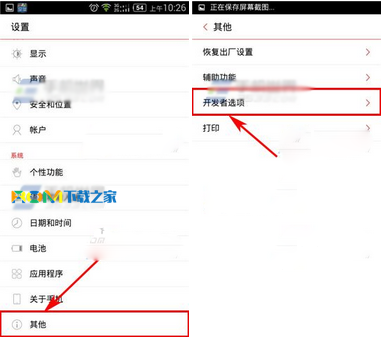 努比亞Z9mini桌面備份密碼設置技巧 一學就會!
努比亞Z9mini桌面備份密碼設置技巧 一學就會!
努比亞Z9mini桌面備份密碼設置技巧,你喜歡為自己桌面設置布局嗎?你有對自己的桌面備份過嗎?下面小編給大家分享Z9mini桌面備份密碼怎
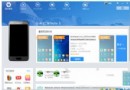 紅米note3刷機失敗怎麼辦?
紅米note3刷機失敗怎麼辦?
很多一上手紅米note3,第一件事就是對手機進行刷機,今天小編就為大家介紹紅米note3用刷機精靈刷機教程,一起來了解下吧! 刷機精靈發布V3.5.4版